Несколько дней назад я попытался обновить приложения на своем телефоне, но не смог. Все приложения зависали при загрузке. Когда я отменил обновления и начал загружать их одно за другим, я заметил, что это приложение Android WebView зависло и не обновлялось.
Кроме того, он не позволял другим приложениям обновляться. Если вы столкнулись с той же проблемой, здесь вы узнаете, как решить проблему загрузки Android WebView.
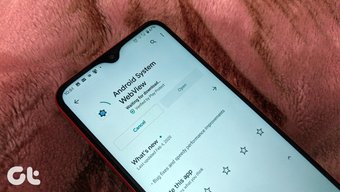
Android WebView это системное приложение, которое предустановлено на телефонах Android. Это помогает сторонним приложениям отображать контент во встроенном браузере. Итак, необходимо постоянно обновлять его. Но когда вы пытаетесь это сделать, обновление зависает.
Даже если он обновлен, он сразу же снова появляется в списке обновлений Play Store. Для некоторых пользователей, особенно владельцев Pixel, Play Store также застревает на экране проверки обновлений из-за сбоя WebView.
Но не волнуйтесь. Давайте посмотрим, как исправить ошибку Android System WebView, которая отказывается обновлять.
1. ПЕРЕЗАГРУЗИТЕ ТЕЛЕФОН.
Если WebView ни разу не обновился, попробуйте перезагрузить телефон. Иногда простая перезагрузка может решить проблему, и вы сможете обновить WebView без каких-либо сбоев.
2. ДАЙТЕ ВРЕМЯ
Если WebView зависает при обновлении на минуту, подождите еще немного. Дайте ему продолжить обновление и установку в течение 10-15 минут.
3. ВЫКЛЮЧИТЕ BLUETOOTH.
Как бы странно это ни звучало, попробуйте обновить приложение WebView, отключив Bluetooth на своем телефоне.

4. УДАЛИТЕ ANDROID WEBVIEW.
Вы не можете полностью удалить WebView со своего телефона. Но вы можете удалить его обновления, чтобы вернуться к заводской версии. Как только это произойдет, вы можете обновить его. Иногда это также решает проблему.
Для этого откройте Play Store на своем телефоне и найдите Android System WebView. Открой это. Нажмите на Удалить. Подождите, пока он будет удален. Затем нажмите «Обновить».

5. ОЧИСТИТЕ КЕШ И ДАННЫЕ ДЛЯ PLAY STORE.
Одно из лучших решений, которое работает, очистить кеш и данные для Google Play Store. Как правило, мы предлагаем очищать кеш только для других приложений, поскольку это отличается от очистки данных .
Это связано с тем, что при очистке хранилища будут удалены данные, связанные с приложением. Но в этом случае все иначе, поскольку такие данные не связаны с Play Store.
Если вам интересно, что происходит, когда вы очищаете данные или хранилище для Play Store, ну, ничего особенного. Установленные вами приложения не будут удалены, и вы не потеряете данные, связанные с этими приложениями.
Точно так же вы не потеряете никаких других личных данных, таких как контакты или файлы. Это происходит только тогда, когда вы удаляете учетную запись Google со своего телефона .
Очистка данных для Play Store приведет к сбросу только настроек в Play Store, таких как настройки уведомлений, автоматическое обновление приложений, родительский контроль и многое другое.

Чтобы очистить кеш и данные для Google Play Store, выполните следующие действия:
Шаг 1. Откройте «Настройки» на телефоне и перейдите в «Приложения и уведомления» / «Установленные приложения».

Шаг 2 : Нажмите на Google Play Store в разделе «Все приложения».

Шаг 3 : Нажмите на Хранилище. Затем нажмите «Очистить кеш», а затем «Очистить хранилище» или «Очистить данные» в зависимости от опции, доступной на вашем телефоне.


Шаг 4. Перезагрузите телефон. Затем попробуйте обновить WebView.
6. ОЧИСТИТЕ КЕШ И ДАННЫЕ ДЛЯ WEBVIEW.
Как и в Play Store, вы должны очистить кеш и данные для приложения Android System WebView. Для этого повторите вышеуказанные шаги, то есть перейдите в «Настройки»> «Приложения и уведомления»> «Android System WebView»> «Хранилище»> «Очистить данные и хранилище».
СОВЕТ: попробуйте очистить кеш для Google Chrome и сервисов Google Play.
7. УДАЛИТЕ ОБНОВЛЕНИЯ ДЛЯ GOOGLE PLAY STORE.
Еще одна вещь, которую вы можете попробовать, если WebView не обновляется должным образом, это удалить обновления для Play Store. Поскольку это системное приложение, удалить его нельзя. Так что удаление обновлений это вариант.
Чтобы удалить обновления для Play Store, выполните следующие действия:
Шаг 1. Откройте «Настройки» на своем телефоне. Перейдите в Приложения и уведомления или Установленные приложения.

Шаг 2: Нажмите на Google Play Store.

Шаг 3 : Нажмите на трехточечный значок вверху и выберите в меню Удалить обновления.


Шаг 4. Перезагрузите телефон. Затем подождите 5 минут, чтобы Play Store обновился автоматически. Затем попробуйте обновить WebView.
СОВЕТ: вы также можете попробовать обновить Play Store вручную с помощью APK, если он завис.
8. ОБНОВИТЕ ДРУГИЕ ПРИЛОЖЕНИЯ.
Если проблема не устранена и вы не можете обновлять другие приложения или использовать Play Store в обычном режиме, вам следует отменить все ожидающие обновления. Для этого либо нажмите «Остановить» вверху, либо нажмите значок X рядом с приложениями.

Когда все обновления остановятся, нажмите кнопку «Обновить» рядом с каждым приложением отдельно, кроме приложения WebView. Затем, когда приложения обновятся, перезагрузите телефон. Затем обновите WebView.

ОБНОВИТЬ WEBVIEW ВРУЧНУЮ
Если ничего не работает, попробуйте обновить Android System WebView вручную. Для этого скачайте APK-файл с надежного сайта, например APKMirror.com . Затем установите его.
Возможно, вам придется предоставить разрешение безопасности для установки приложения таким образом. Надеюсь, будущие обновления WebView не вызовут никаких проблем.








